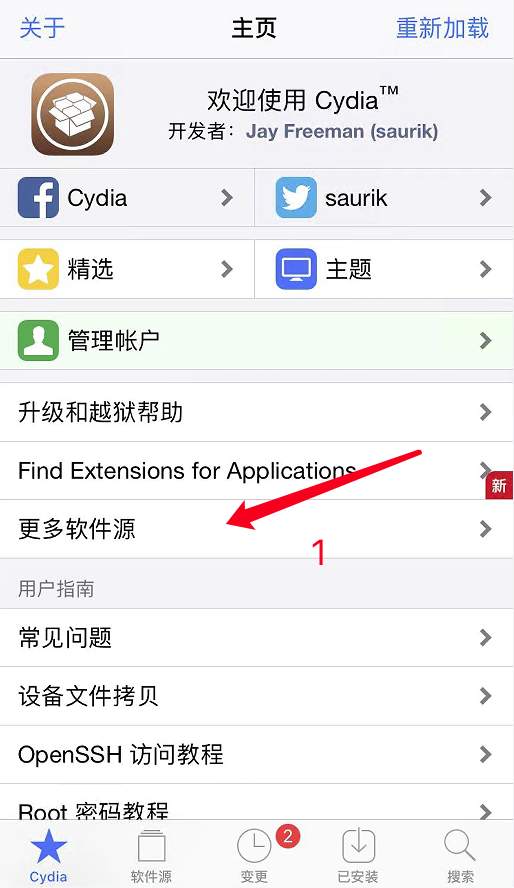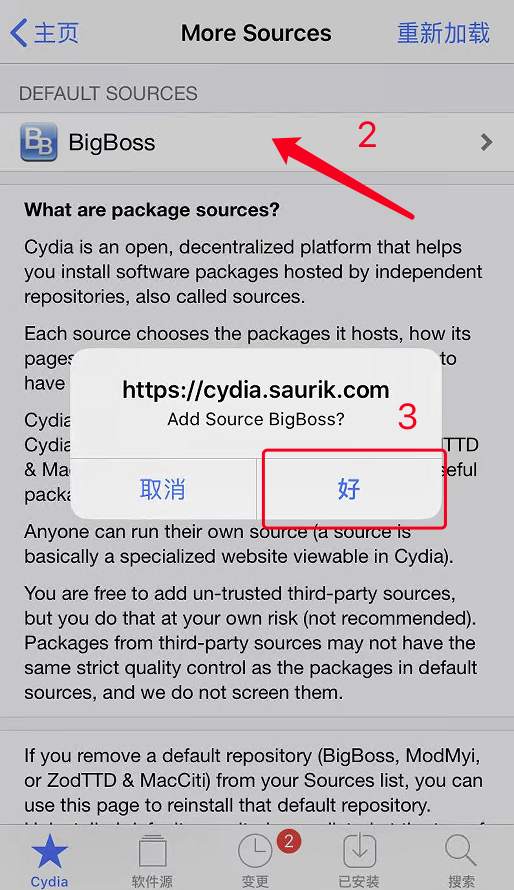注意:视频演示的是iOS端,若是使用安卓、小程序的用户,操作流程都是一致的。
由于软件不定时优化更新,视频里的软件界面与当前最新版界面可能会稍微变动,且不影响。
第一部分
使用 Cydia 安装插件,注意 Cydia 添加源时可能默认前缀是https,以下地址是不含有s(即http,不是https)
- 插件名:Apple File Conduit "2" 安装此插件,一般cydia有自带的bigboss源,直接搜索插件名安装 。
- 没有找到插件,则按照以下流程操作添加源:
- 其它可选源地址:
- 可选插件名:Filza 源地址:http://cydia.superman.run
- 部分旧机型安装了可能无效,需要安装插件名:afc2add 源地址:http://apt.modmyi.com
第二部分
如果设备开启了代理IP或部分地区网络,运行脚本出现失败现象,这是因为代理软件或当地网络运营商有防火墙访问限制
- 推荐使用这个代理软件 http://www.caiji.com 其它请自行测试
- 运行脚本务必填写正确的机器码(即工具箱上显示的机器码),填写时注意空格,否则无法读取
工具箱支持4种Token格式:
uid----token
uid----token----ua
uid----token|area
uid----token----ua|area 使用工具箱提取默认格式,推荐
area参数:可有可无,自动匹配IP用途,没有则需自己手动切换IP
视频中演示的是默认提取TK ,增加了新功能云储存:两者区别:
1.默认提取,不勾选云储存:提取时暂存在服务器 仅有效读取一次,完了服务器自动清空记录,读取后务必保存自己电脑
2.勾选云存储:将根据日期保存在服务器30天,无需保存在自己电脑,操作订单时正常点击导入tk会有云储存选项